Хотите изменить курсор мыши на компьютере? Но не имеете представления, как это можно сделать? Читайте данную статью, и тогда вы с легкостью это сделаете.
Первый способ по изменению курсора мышки на Windows 10
В 10 версии виндовс можно достаточно просто поменять указатель мыши на свой собственный.
Легкий способ изменить курсор
Для этого нужно будет зайти в панель управления. Легче всего это можно сделать при помощи поиска в панели задач. Выбираем раздел «Мышь», и находим пункт «Указатели».

Желательно перед изменением вида курсора, сохранить текущую его форму. Потому что новый указатель вам может не понравиться, и тогда вы сможете вернуть старую форму мышки.
Для того, чтобы выбрать новый вид курсора, жмем на кнопку «Обзор». Откроется окно с большим разнообразием указателей для вашего компьютера.
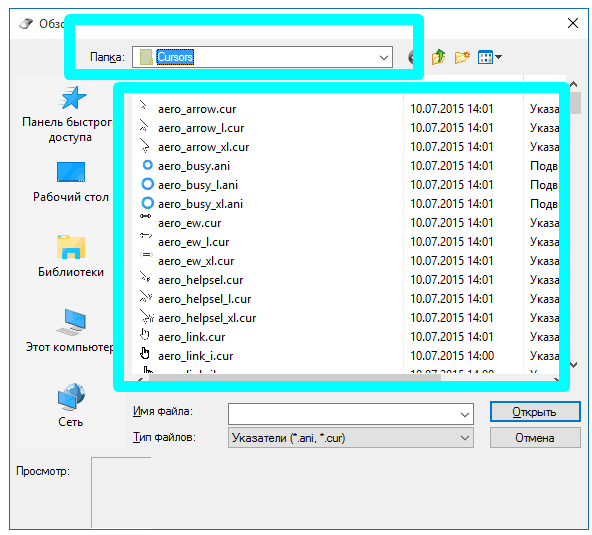
Выбираем любой из понравившихся, и кликаем на него левой кнопкой мыши. После этого жмем «Открыть». Готово! Если вы сделали все правильно, то курсор будет изменен.
Также можно скачать различные виды указателей из интернета, если обычные системные вам не по душе.
Для этого нужно открыть папку с установленными курсорами и найти файл .inf. Данный файл служит для установки темы. Кликаем по нему ПКМ и жмем «Установить».
После этого обращаемся к настройкам курсора мышки виндовс 10. В открывшемся списке со схемами находим новый набор и активируем его. После этого все виды курсоров изменятся.
Подводя итог данной статьи, можно смело заявить, что изменить курсор мышки на Windows 10 очень просто. Нужно лишь сделать пару простых действий, и новый указатель уже у вас на экране.

